Traduire les commentaires
À propos de la traduction des commentaires
Nous voulons en général toucher un public aussi large que possible. Mais si les membres de notre équipe ne parlent pas plusieurs langues, cela peut limiter notre capacité à analyser les commentaires rédigés en langues étrangères. Heureusement, vous pouvez faciliter l’analyse des réponses en traduisant les réponses textuelles.
Vous pouvez traduire les commentaires dans l’onglet Données et analyse. Cette fonction est compatible avec Text iQ, l’édition des réponses, l’exportation des données, les rapports et les tableaux de bord CX. Cette fonction n’est pas compatible avec l’API.
Par défaut, toutes les réponses collectées précédemment seront traduites lorsque vous configurez le travail, puis toutes les nouvelles réponses seront traduites dans un délai d’un jour après leur enregistrement. Pour plus de détails, voir la section Modifier les traductions ci-dessous.
Traduire vos réponses textes
- Cliquez sur Outils.
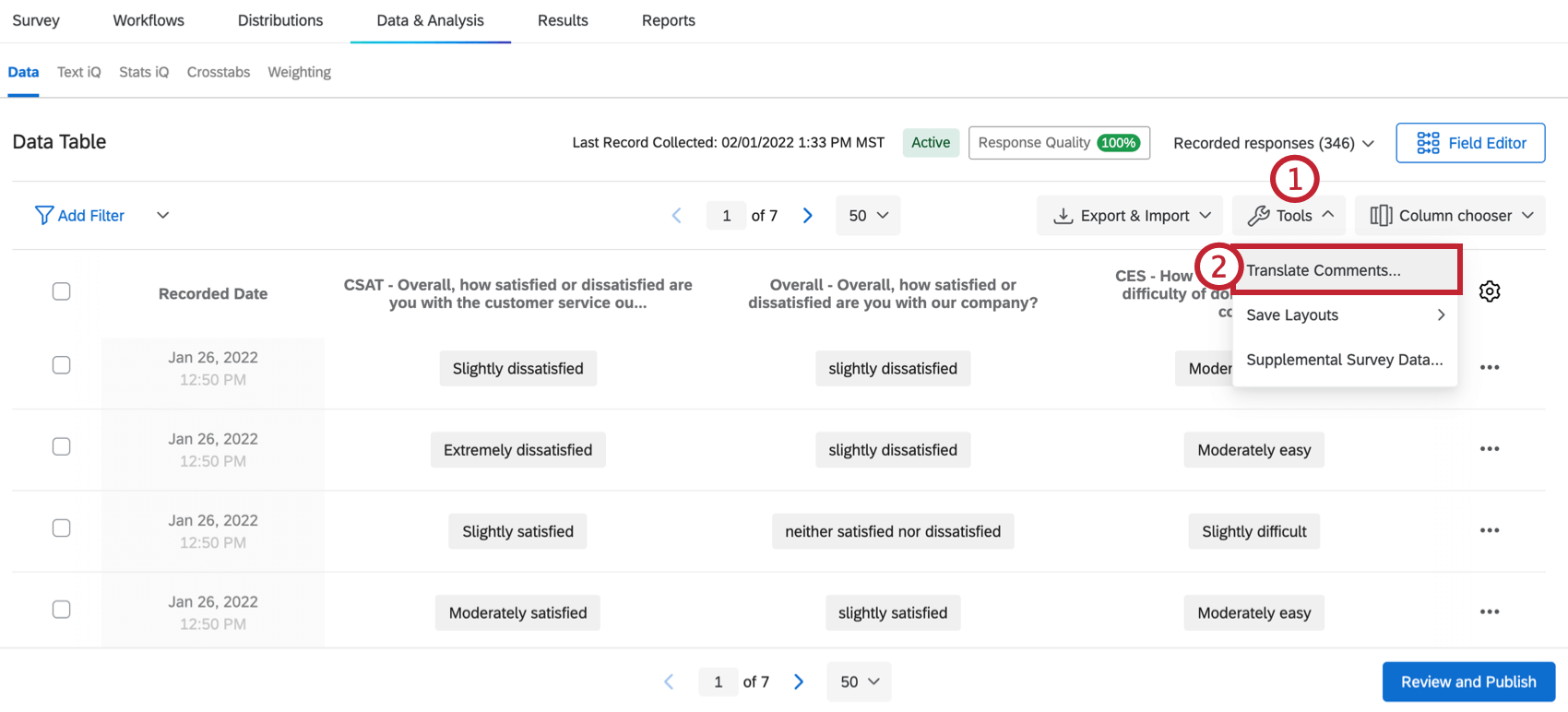
- Sélectionnez Traduire les commentaires.
- Sous Traduire vers, choisissez une langue dans laquelle traduire votre texte.
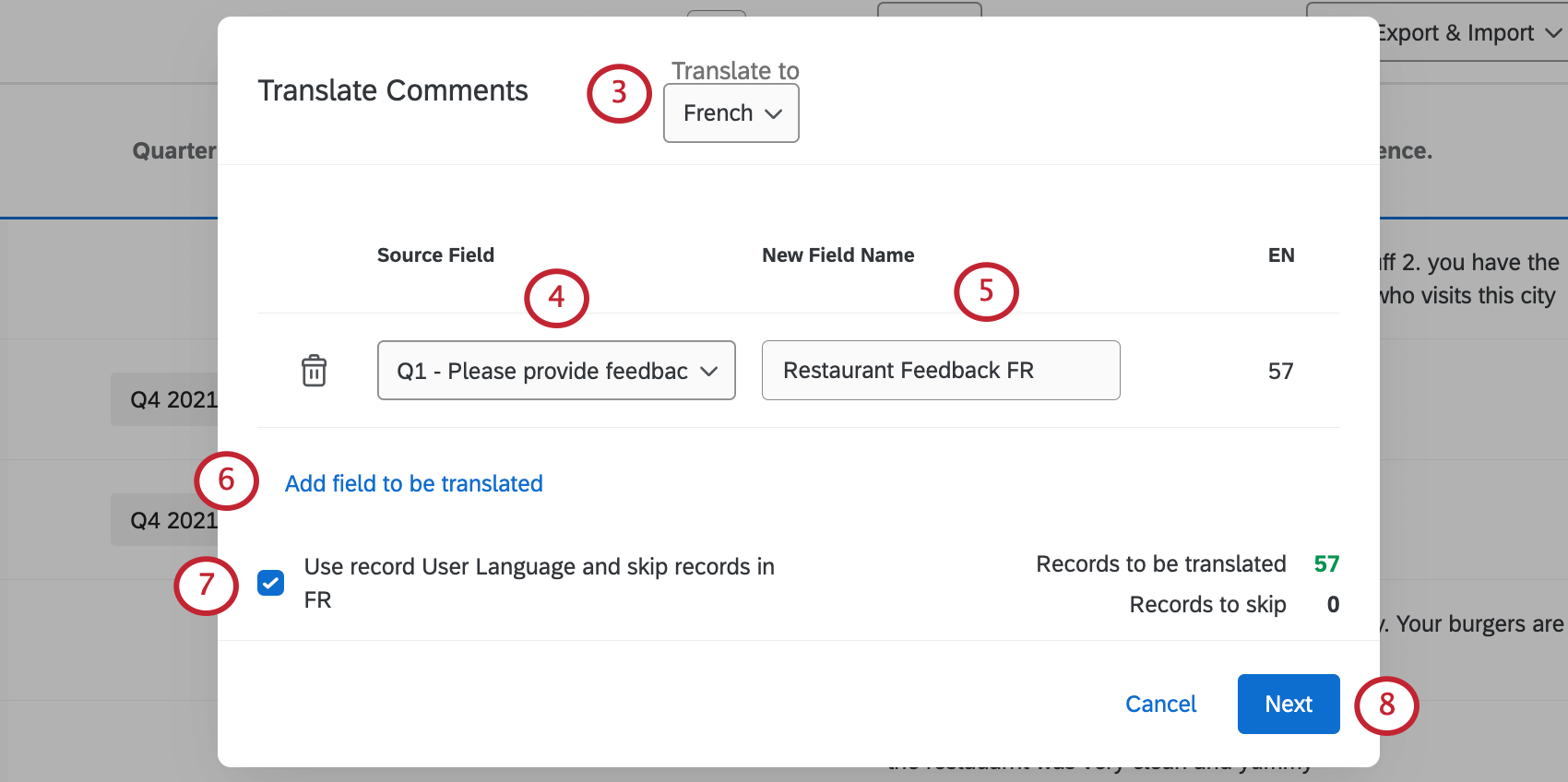
- Sous Champ source, sélectionnez le champ de retour spécifique à traduire.
Astuce: Tout champ permettant la saisie de texte, y compris les Données intégrées, est compatible avec la fonction Traduire les réponses. Toutefois, vous ne pouvez traduire que les champs de Données intégrées définis sur le format Type de texte .
- Nommez votre nouveau champ traduit. Par défaut, le nom sera le texte de la question associé au code de la langue.
- Pour traduire d’autres champs, cliquez sur Ajouter un champ à traduire.
Astuce: Les questions qui ont déjà été traduites apparaissent en grisé.
- Par défaut, Ignorer[langue choisie]. Vous devriez sélectionner cette option si votre enquête a recueilli des données dans plusieurs langues et que vous souhaitez ignorer les réponses qui sont déjà dans votre langue de traduction.
Astuce: Il peut arriver que vous soupçonniez que les métadonnées relatives à la langue de l’utilisateur ne correspondent pas à la langue de la réponse. Par exemple, si vous n’avez distribué votre enquête qu’en anglais, certains répondants peuvent rédiger des commentaires en espagnol. Lorsqu’elle est désactivée, cette option ignore la langue de l’utilisateur et tente de détecter la langue correcte, ce qui signifie que le système comprendra que la réponse espagnole incorrectement marquée comme étant en anglais est en espagnol et la traduira en conséquence.Astuce: Gardez à l’esprit que si les réponses sont étiquetées dans la mauvaise langue et que vous avez activé cette option, vous risquez d’obtenir des résultats inattendus avec les traductions.
- Cliquez sur Suivant.
- Évaluateur.
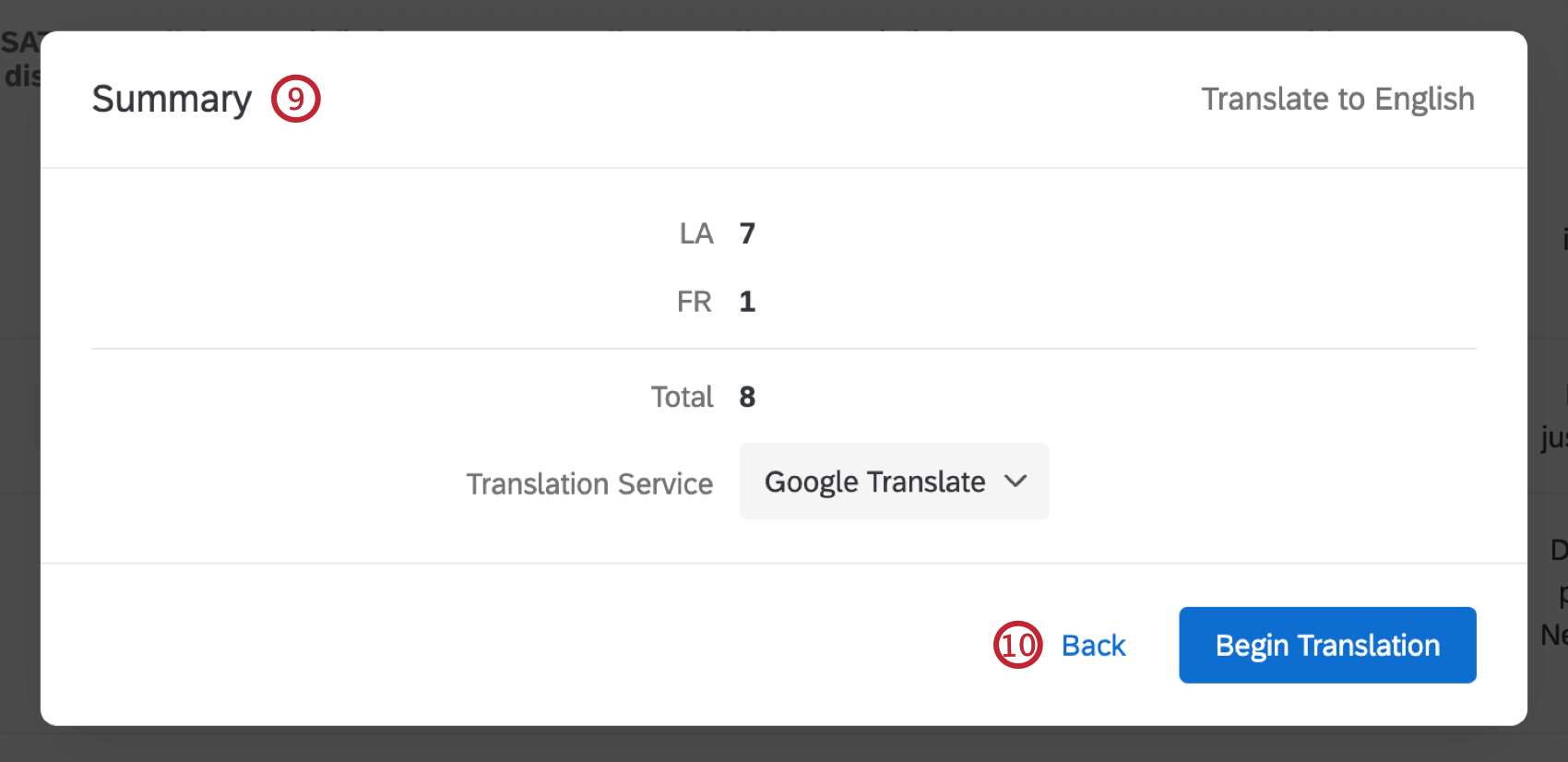 Astuce: Par défaut, le service de traduction est l’API avancée de Google Cloud Translation. Vos données ne sont pas stockées sur les serveurs de Google (pour plus d’informations, consultez les règles d’utilisation des données de Google ). Si vous souhaitez utiliser un autre service de traduction, demandez à un Administrateur Organisation de contacter votre Customer Success Manager pour plus d’informations sur la mise en œuvre d’une intégration de traduction personnalisée.
Astuce: Par défaut, le service de traduction est l’API avancée de Google Cloud Translation. Vos données ne sont pas stockées sur les serveurs de Google (pour plus d’informations, consultez les règles d’utilisation des données de Google ). Si vous souhaitez utiliser un autre service de traduction, demandez à un Administrateur Organisation de contacter votre Customer Success Manager pour plus d’informations sur la mise en œuvre d’une intégration de traduction personnalisée. - Si vous souhaitez modifier vos coordonnées, cliquez sur Retour pour revenir à l’écran précédent. Si tout semble correct, cliquez sur Commencer la traduction.
En fonction du nombre de réponses à traduire, le processus peut prendre un certain temps et vous devrez peut-être actualiser la page avant qu’elles n’apparaissent dans Données et analyse. Vous pouvez constater dans la capture d’écran ci-dessous que la traduction apparaît en plus de la version d’origine de la question avec saisie de texte, et non en remplacement. Vous pouvez créer autant de traductions de vos réponses textuelles que vous le souhaitez.
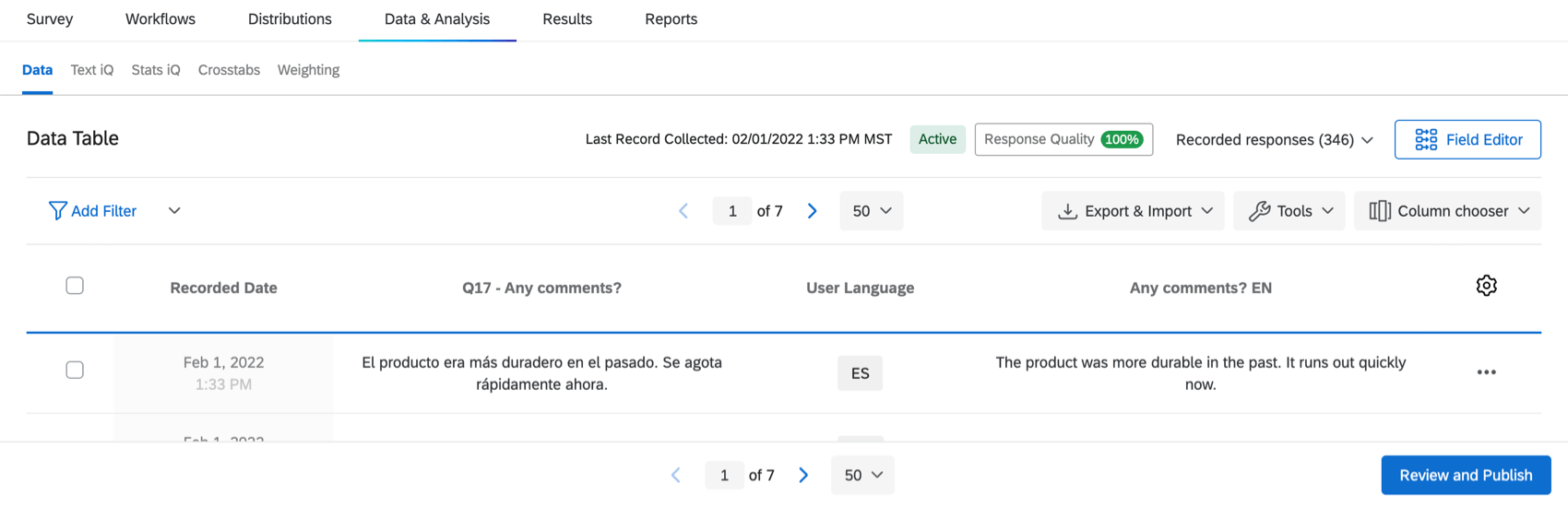
Modifier les traductions
Par défaut, toutes les réponses collectées précédemment seront traduites lorsque vous configurez le travail, puis toutes les nouvelles réponses seront traduites dans la journée suivant leur enregistrement (et souvent plus rapidement). Toutefois, lorsque vous créez une variable de texte traduit, vous pouvez décider d’effectuer les traductions au fur et à mesure que vous collectez des données ou de ne pas traduire les réponses futures.
- Cliquez sur l’en-tête de colonne de la variable de texte traduit.
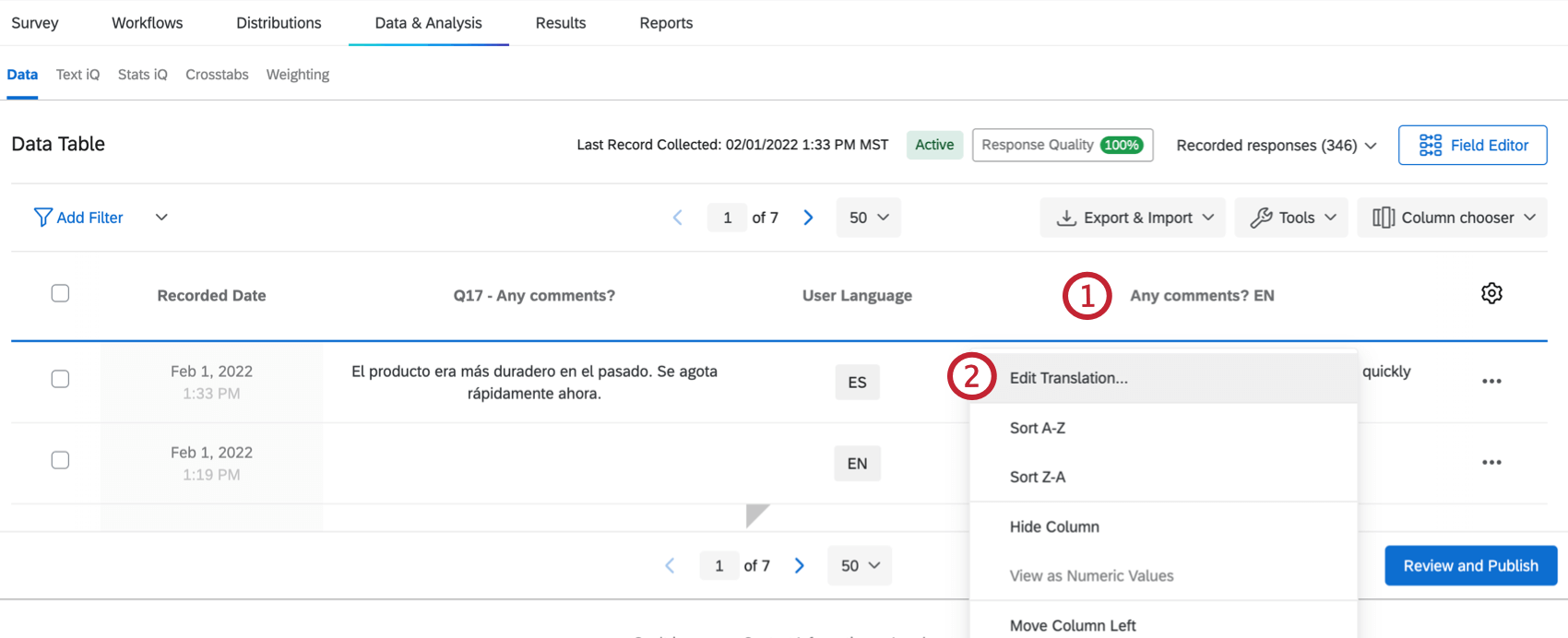
- Sélectionnez Modifier la traduction.
- Dans la colonne Action, cliquez sur Suspendre pour suspendre la traduction des réponses entrantes.
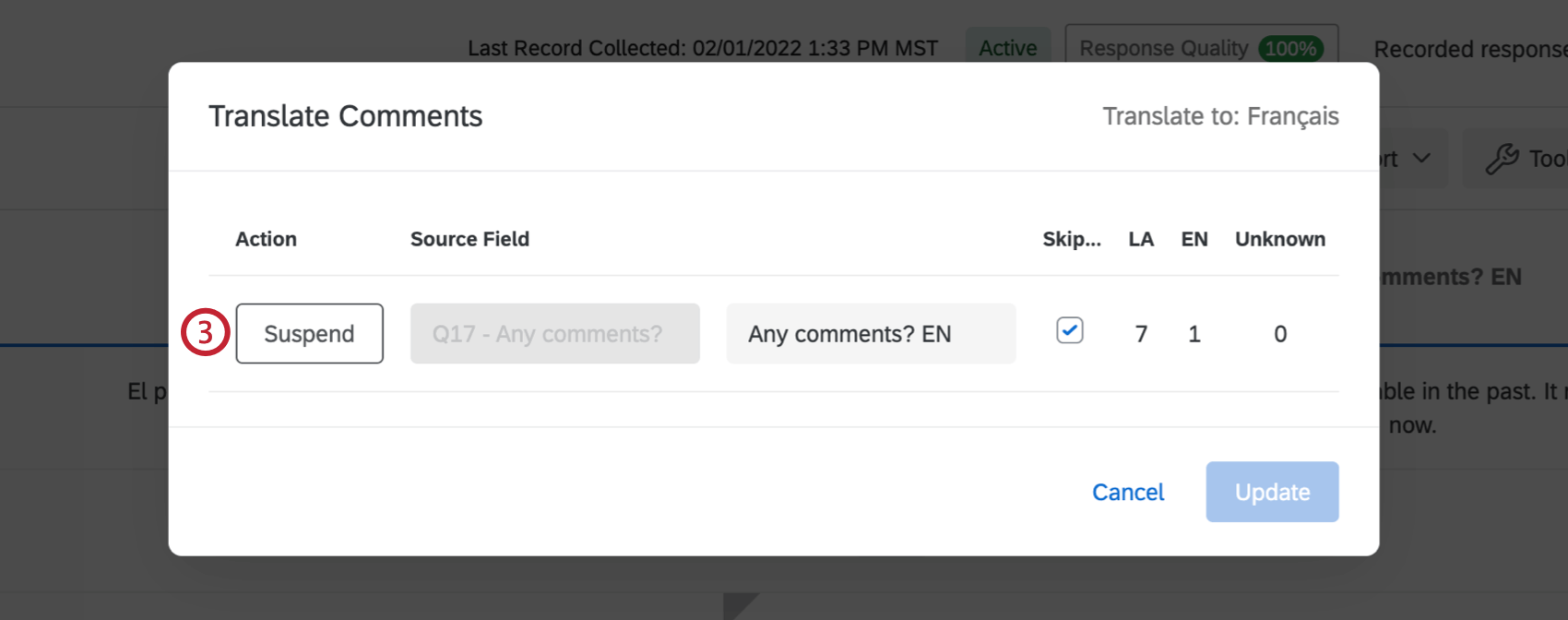
- Cliquez sur Suivant.
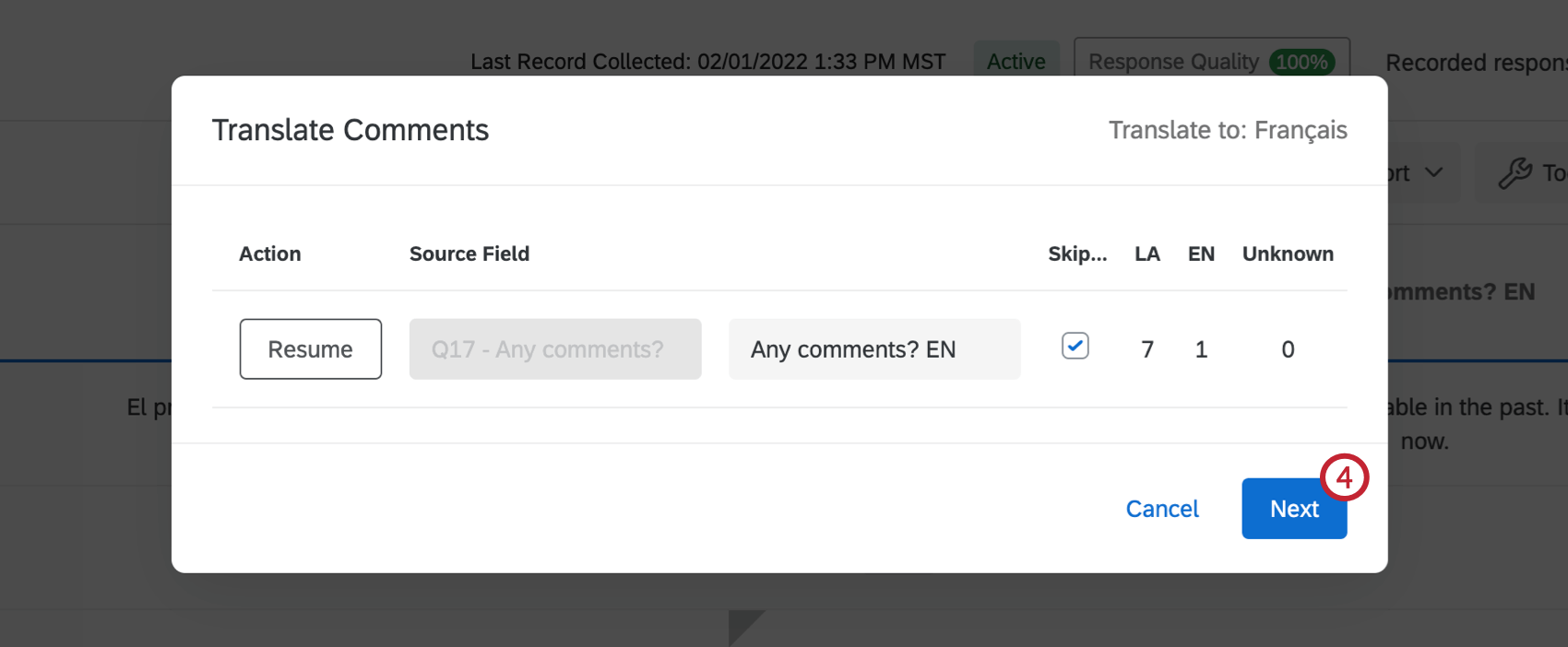
- Le Résumé expliquera que votre variable de texte traduit cessera d’effectuer des traductions. Cliquez sur Mise à jour pour enregistrer cette modification ou sur Retour pour annuler.
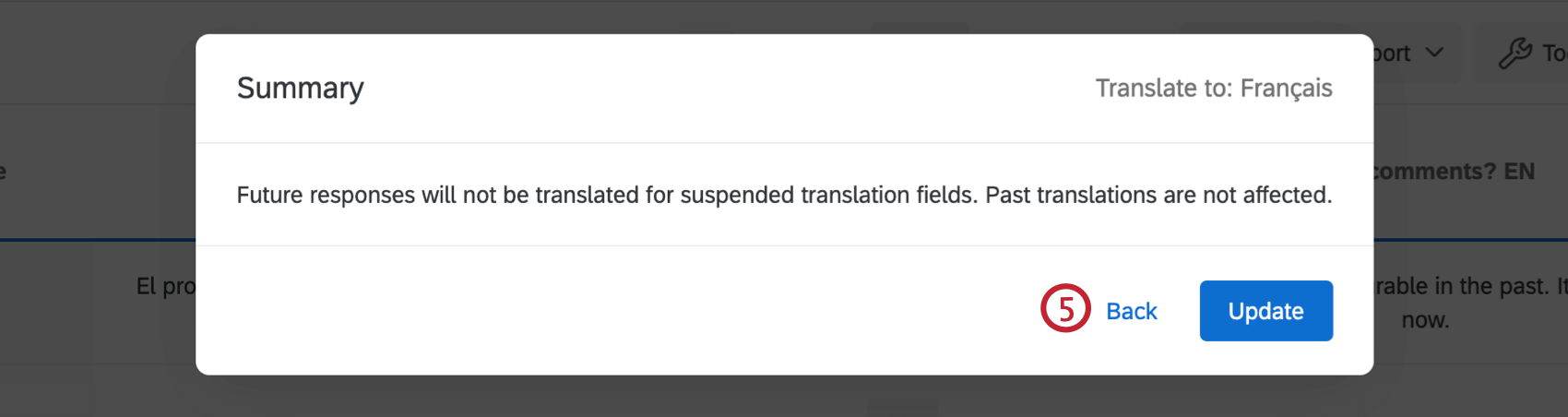
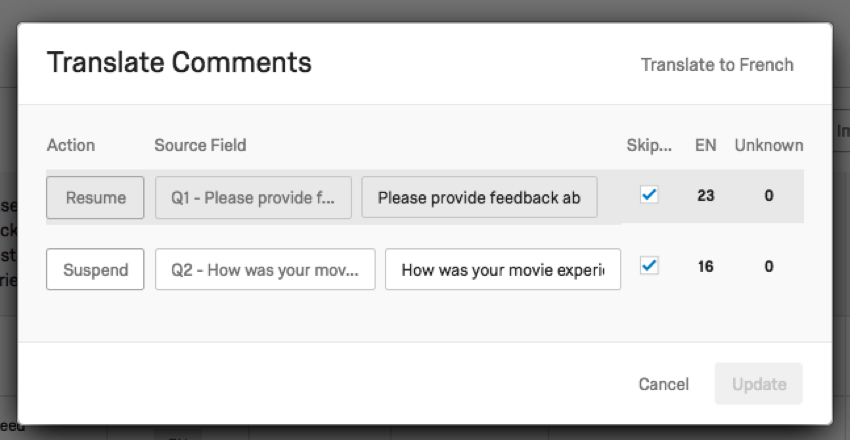
Retraduction des commentaires ignorés
Nous avons mentionné précédemment que vous pourriez rencontrer une situation où la langue de l’utilisateur ne correspond pas à la langue dans laquelle les réponses ont été écrites. Par exemple, supposons que l’enquête ait été réalisée en anglais, mais que les réponses aient été données en espagnol. Si vous vous en rendez compte après avoir défini vos paramètres de traduction en sélectionnant “Utiliser la langue de l’utilisateur de l’enregistrement et sauter des enregistrements” , les commentaires en espagnol ne seront pas traduits lors du chronomètre suivant. Suivez plutôt les étapes suivantes pour traduire vos commentaires.
- Affichez le champ traduit (par exemple, “Please give us feedback. EN”).
- Cliquez sur ce champ pour le modifier.
- Effacez la réponse pour que le champ soit vide.
Astuce : ne supprimez pas l’ensemble de l’enregistrement de la réponse. Assurez-vous simplement que le champ traduit (par exemple, “Please give us feedback. EN”) est vide.
- Enregistrez et publiez vos modifications.
- Attendez que vos modifications soient chargées dans Données et analyse.
Astuce : cette période peut durer de 15 minutes à quelques heures.
- Cliquez sur le champ traduit.
- Sélectionnez Modifier la traduction.
- Assurez-vous que l’optionSautern’est pas sélectionnée.
- Enregistrez vos modifications.
Astuce : ne suspendez pas votre traduction.
- Attendez que la traduction s’exécute à nouveau.
Types de projets pour lesquels vous pouvez traduire des commentaires
Cette fonction est disponible dans à peu près tous les types de projets où il est possible de collecter et d’analyser des données. Cela comprend notamment :
- Projets d’enquête
- Solutions XM
- Projets de données importées
- Engagement
- Cycle de vie
- Recherche ponctuelle sur les employés
- Pulse
- 360
- Analyse conjointe
- Différence maximum
- Projets de gestion de la réputation en ligne
  ;